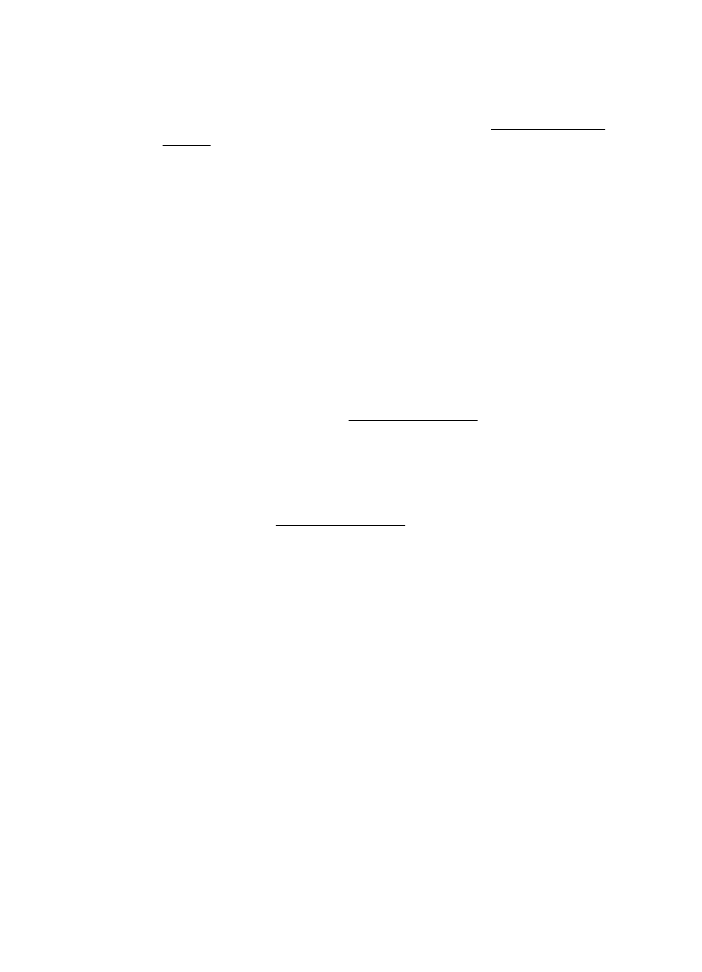
Widoczne wady na zeskanowanym obrazie
•
Puste strony
Upewnij się, że oryginał jest poprawnie ułożony. Połóż oryginał na skanerze
płaskim zadrukowaną stroną do dołu, z górnym lewym rogiem umieszczonym
w dolnym prawym narożniku szkła skanera.
•
Kopia zbyt jasna lub zbyt ciemna
◦
Spróbuj dobrać odpowiednie ustawienia. Upewnij się, że używasz właściwej
rozdzielczości i odpowiednich ustawień kolorów.
◦
Oryginalny obraz może być bardzo jasny lub bardzo ciemny albo może być
wydrukowany na kolorowym papierze.
•
Zbędne linie
Szkło skanera może być zanieczyszczone atramentem, klejem, płynem
korekcyjnym lub inną niepożądaną substancją. Spróbuj wyczyścić szkło skanera.
Więcej informacji znajdziesz w Konserwacja drukarki.
•
Czarne kropki lub smugi
◦
Szyba skanera może być zanieczyszczona atramentem, klejem, płynem
korekcyjnym lub inną niepożądaną substancją; może być też brudna lub
zadrapana. Brudna może być też wewnętrzna część pokrywy skanera.
Spróbuj wyczyścić szkło skanera i wykładzinę pokrywy. Więcej informacji
znajdziesz w Konserwacja drukarki. Jeśli oczyszczenie nie przyczyni się do
rozwiązania problemu, być może trzeba wymienić szkło skanera lub
wykładzinę pokrywy skanera.
◦
Źródłem wad może być oryginał; wady nie muszą powstać podczas procesu
skanowania.
•
Niewyraźny tekst
Spróbuj dobrać odpowiednie ustawienia. Upewnij się, że rozdzielczość
i ustawienia koloru są właściwe.
•
Zmniejszony rozmiar
Ustawienia oprogramowania HP mogą powodować zmniejszanie skanowanego
obrazu. Informacje na temat zmiany tych ustawień znajdują się w Pomocy
oprogramowania drukarki HP.